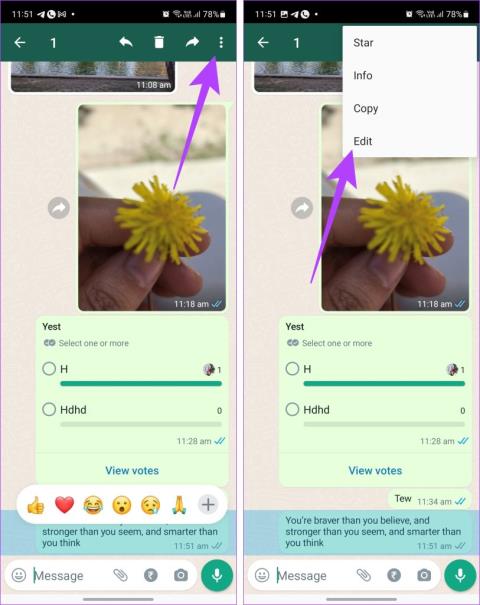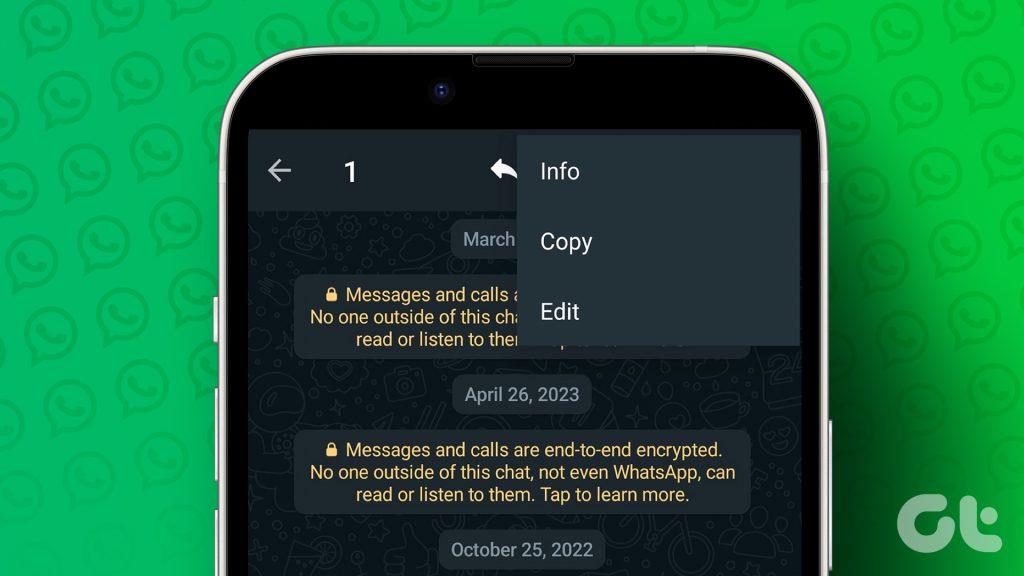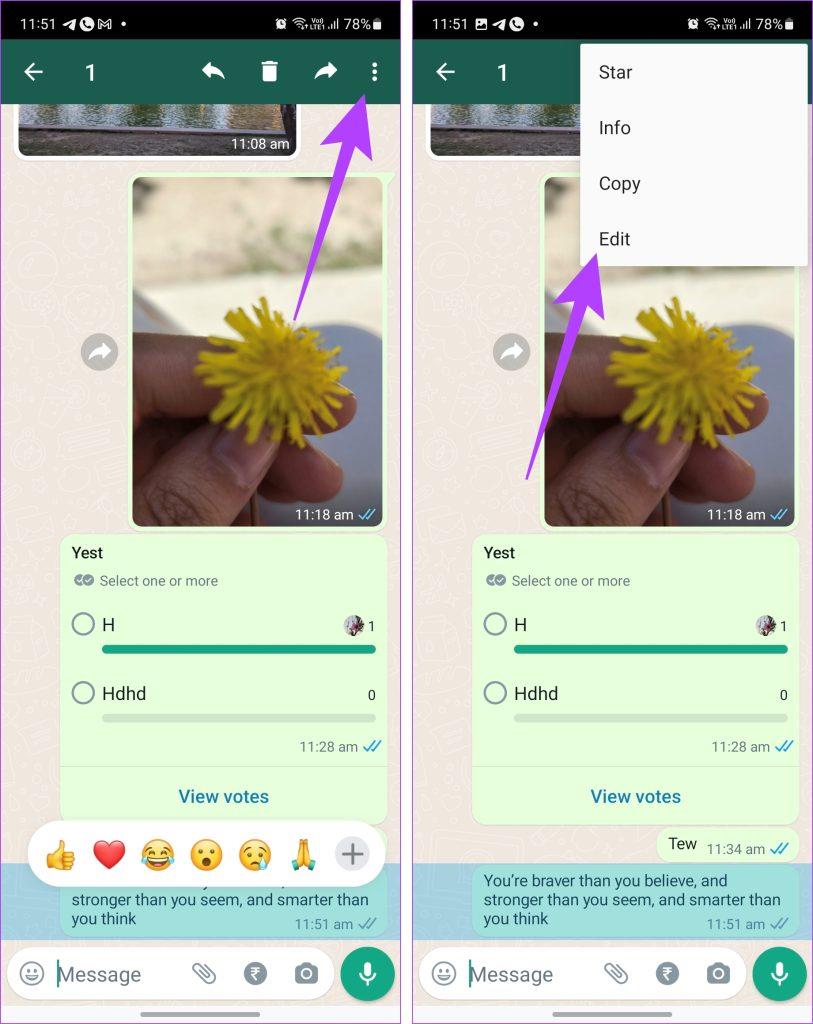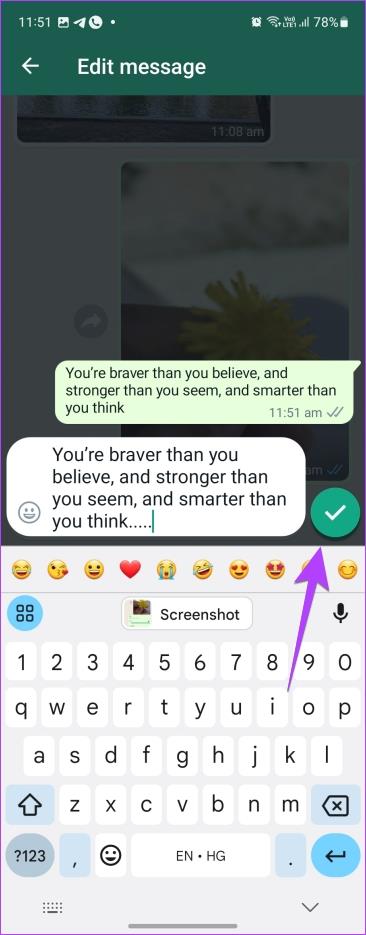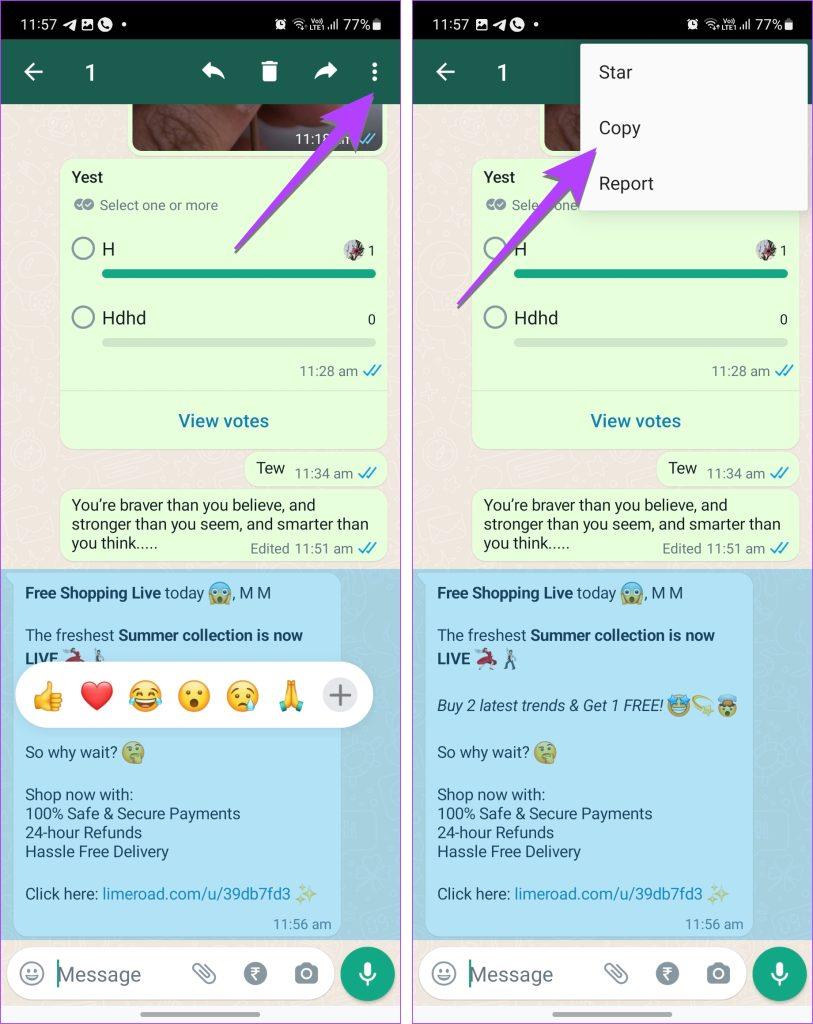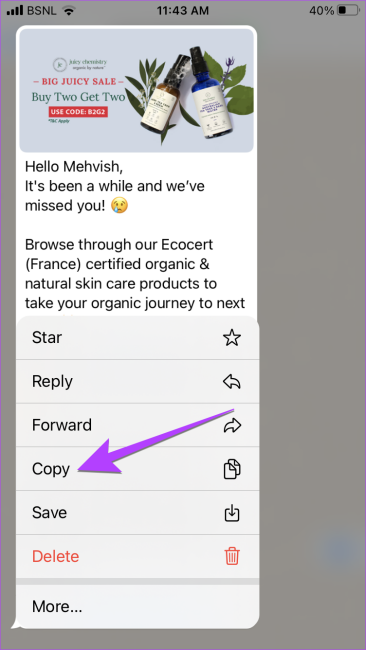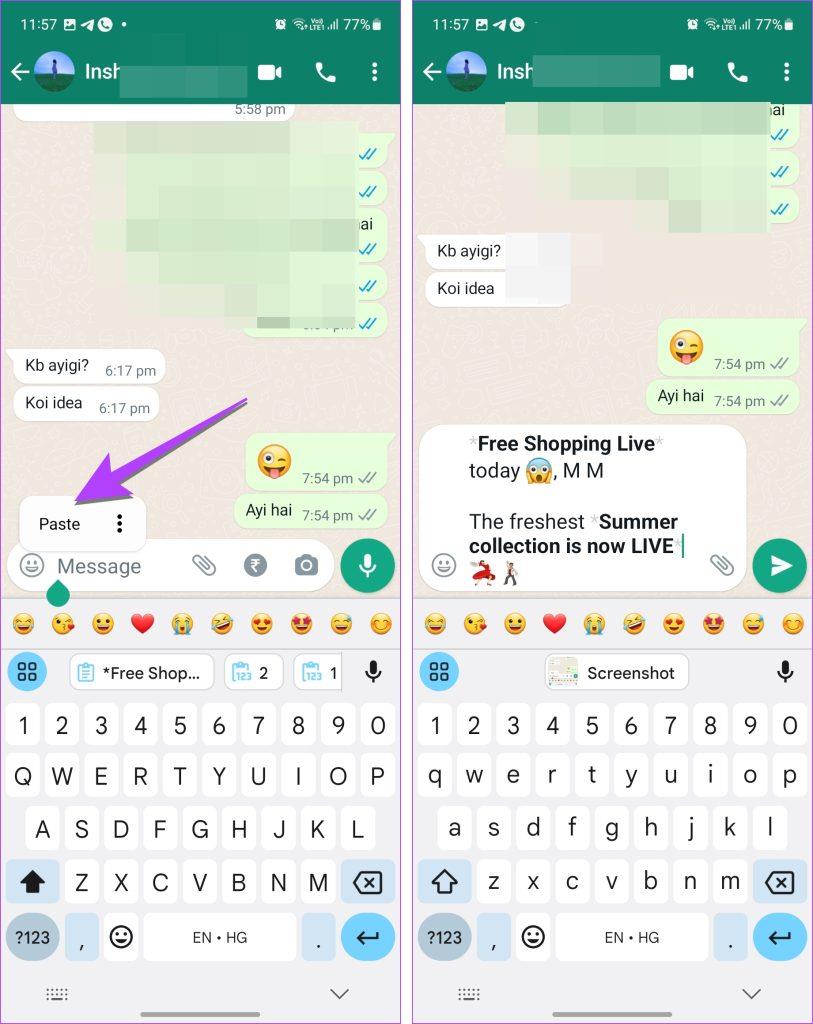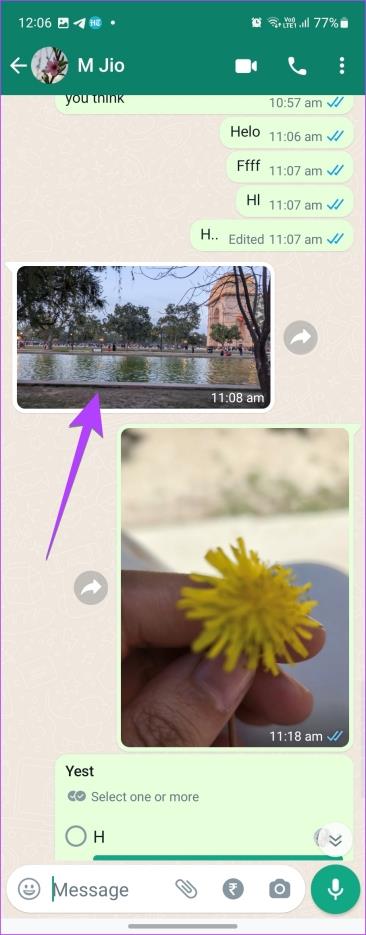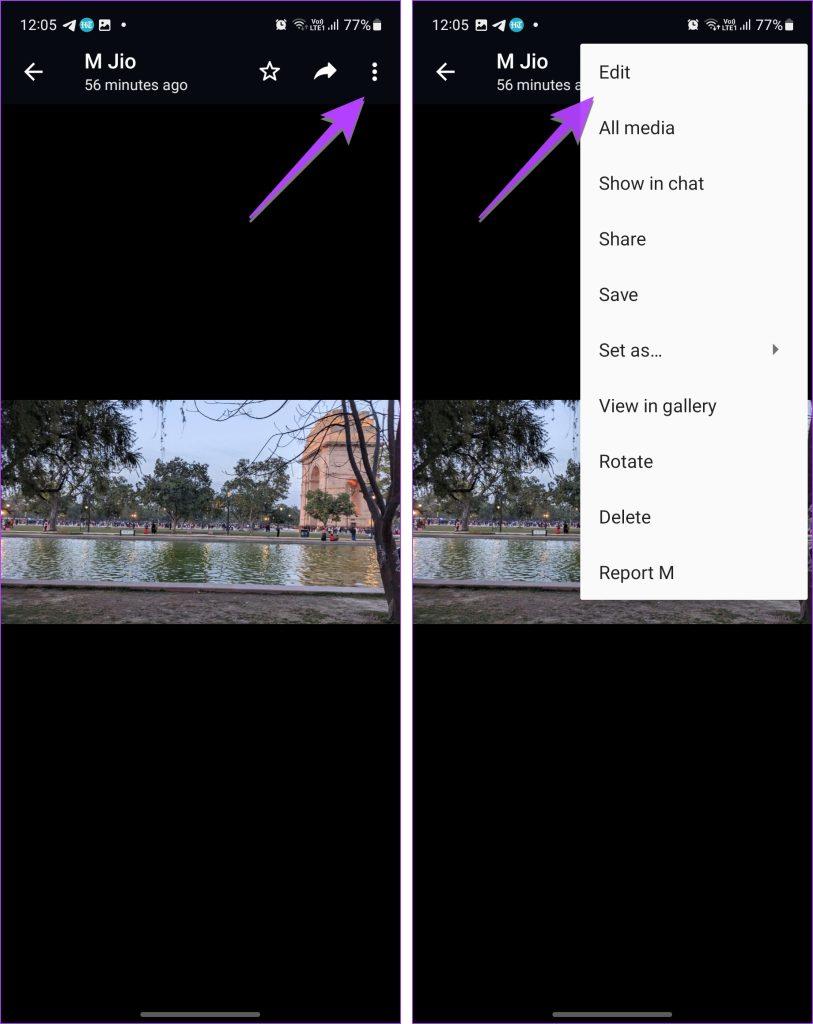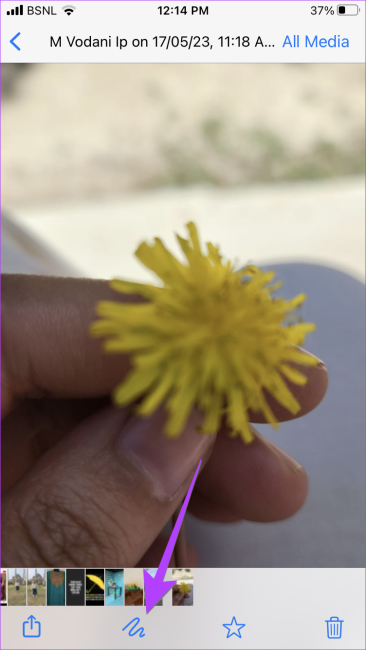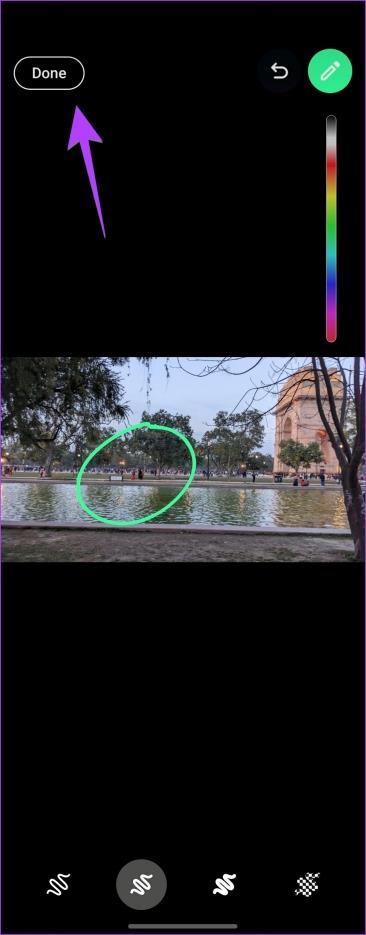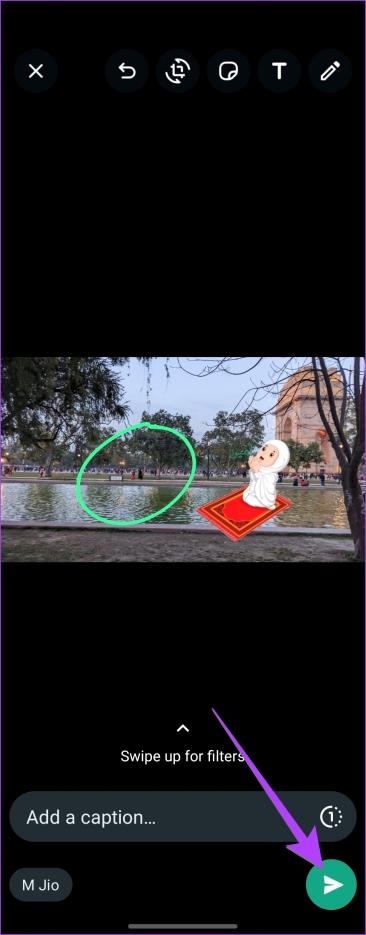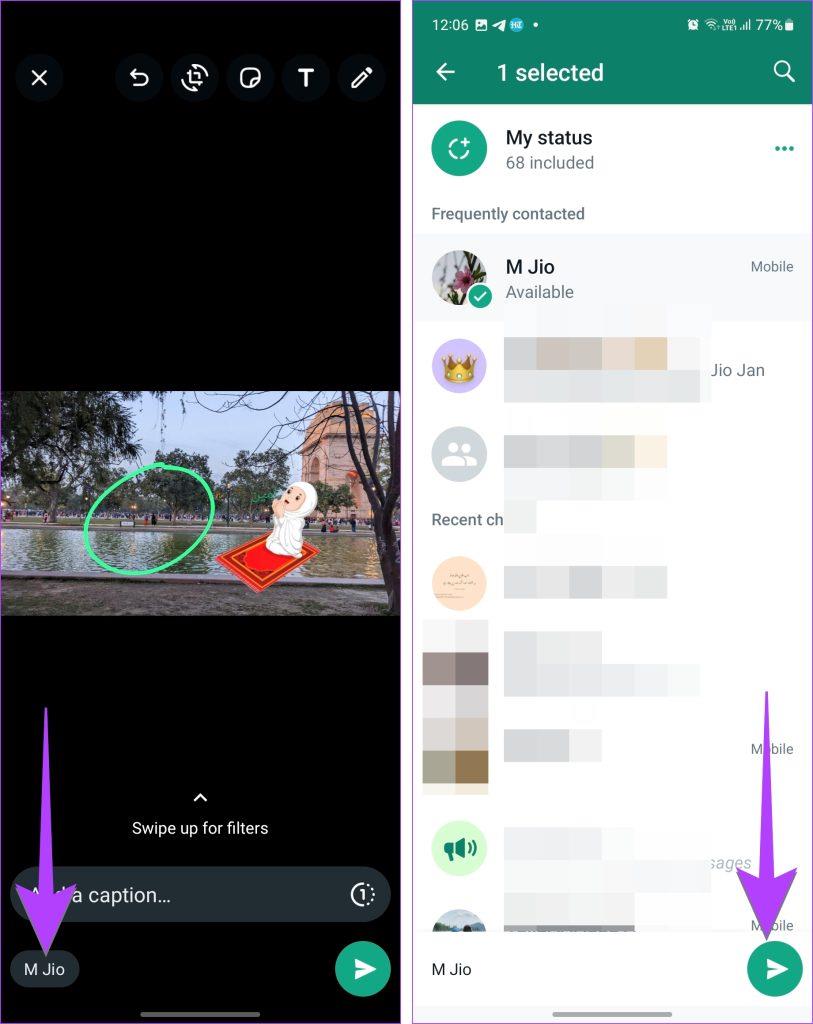入力ミスのあるWhatsApp メッセージを何回送信しましたか?答えは何度でもあるはずです。そしてそのたびに、WhatsApp のメッセージを編集できればいいのに、と思ったことでしょう。 WhatsApp のオーナーがあなたの願いを聞いてくれたようです。 WhatsAppのメッセージ編集機能が利用できるようになりました。 WhatsApp メッセージを編集する方法を学びましょう。
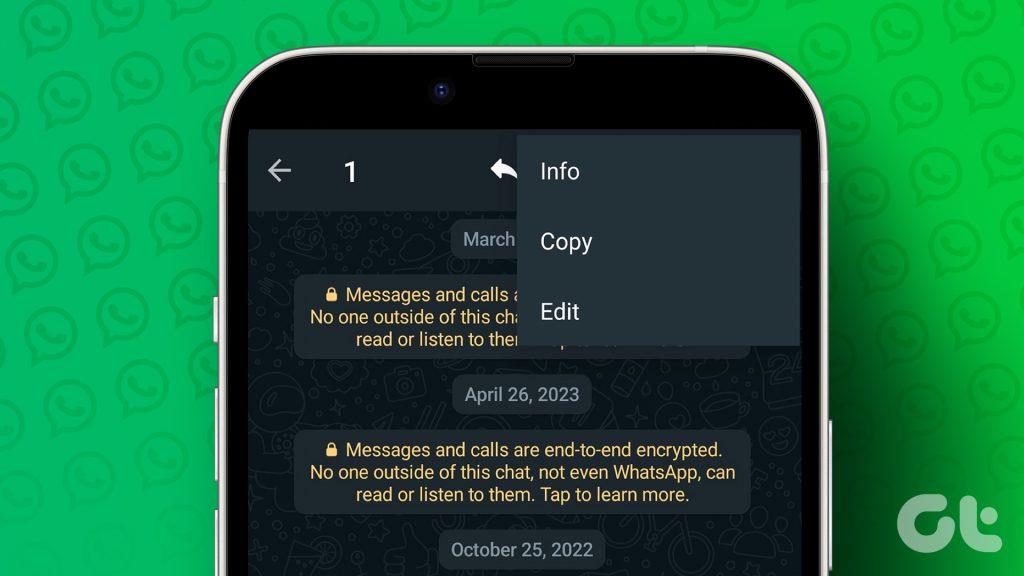
転送する前に、送信されたメッセージを編集したり、他の人から送信されたメッセージを編集したり、WhatsApp メッセージを編集したりできます。受信した画像をWhatsAppで直接編集することもできます。 WhatsApp メッセージを編集するさまざまな方法をすべて確認してみましょう。
1. WhatsAppで送信済みメッセージを編集する方法
長い間待たされましたが、WhatsApp はついにメッセージ編集機能を導入しました。以前は、メッセージを間違えた場合は削除する必要がありました。ただし、WhatsApp で送信されたメッセージを削除せずに編集できるようになりました。
Android および iPhone で WhatsApp メッセージを編集するには、次の手順に従います。
ステップ 1 : Android または iPhone で WhatsApp を開きます。必ず最新バージョンにアップデートしてください。
ステップ 2 : 送信したメッセージを編集するチャットを開きます。
ステップ 3 : 編集したいメッセージを長押しします。
ステップ 4: Android では、上部の 3 点アイコンをタップし、メニューから [編集] を選択します。同様に、iPhone でメッセージを長押しし、メニューから [編集] を選択します。
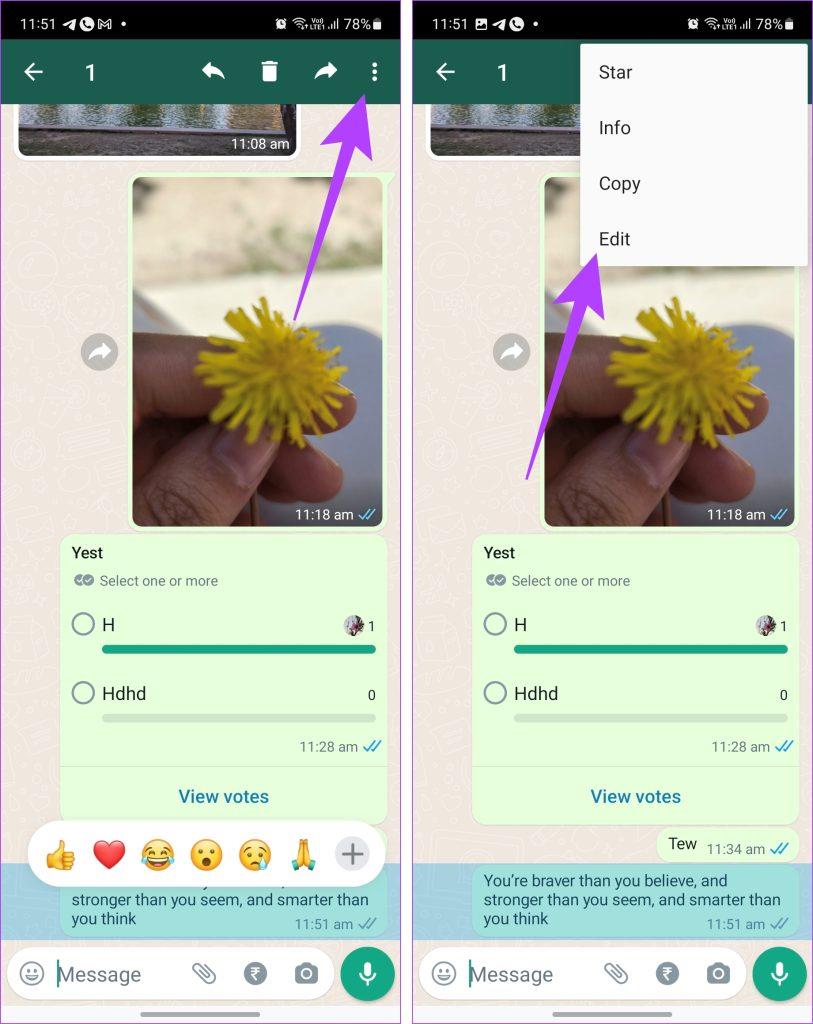
ステップ 5:送信されたメッセージがメッセージ入力ボックスに表示されます。メッセージのテキストを追加または削除し、送信ボタンを押して編集したメッセージを送信します。
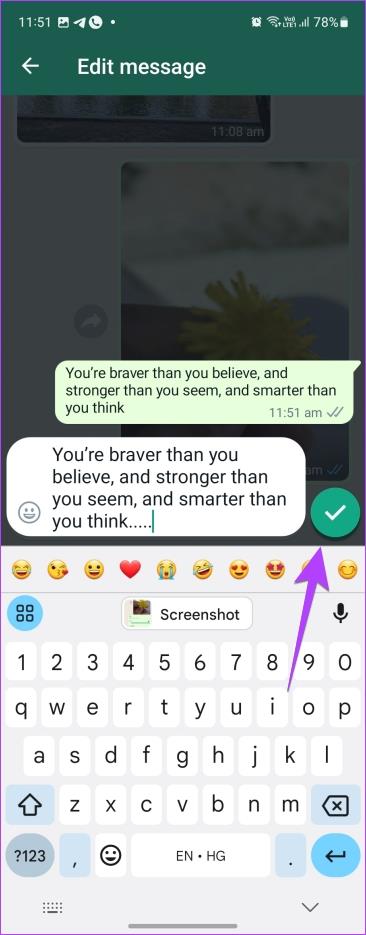
それでおしまい。メッセージは受信者の WhatsApp で編集され、編集されたメッセージの横に「編集済み」ラベルが表示されます。
WhatsApp メッセージ編集機能
WhatsApp のメッセージ編集機能について注意すべき点がいくつかあります。
- メッセージを一括編集することはできません。編集できるメッセージは 1 つだけです。
- 受信者は編集されたメッセージの通知を受け取りませんが、メッセージに編集されたラベルが表示されます。
- メッセージを編集できるのは、メッセージ送信後 15 分以内のみで、その後は [編集] オプションが表示されなくなります。
- メッセージは複数回編集できます。
- 受信者は、メッセージを編集する前に送信された元のメッセージを見ることはできません。
- プライベート チャットとグループ チャットの両方でメッセージを編集できます。
- メッセージは送信元のデバイスからのみ編集でき、複数のデバイスからは編集できません。
ヒント:メッセージ編集機能がない場合は、全員に削除機能を使用して、送信したメッセージを取り消すことができます。
2. 他の人から送信された WhatsApp メッセージを編集する方法
WhatsApp メッセージを受信したとき、他の人に転送または送信する前に、メッセージを少し編集したい場合があります。転送機能を使用する場合、メッセージを編集することはできません。ただし、簡単な回避策を使用すれば、転送する前にメッセージを編集できます。
[転送] オプションを使用する代わりに、まずメッセージをコピーして入力ボックスに貼り付けるだけです。そうすれば、他の人から送信された WhatsApp メッセージを簡単に編集できます。 Android および iPhone の WhatsApp でメッセージをコピーして編集するには、次の手順に従います。
ステップ 1:編集したいメッセージが含まれている WhatsApp チャットを開きます。
ステップ 2 : Android では、受信したメッセージを長押しします。次に、3 点アイコンを押して、メニューから [コピー] を選択します。
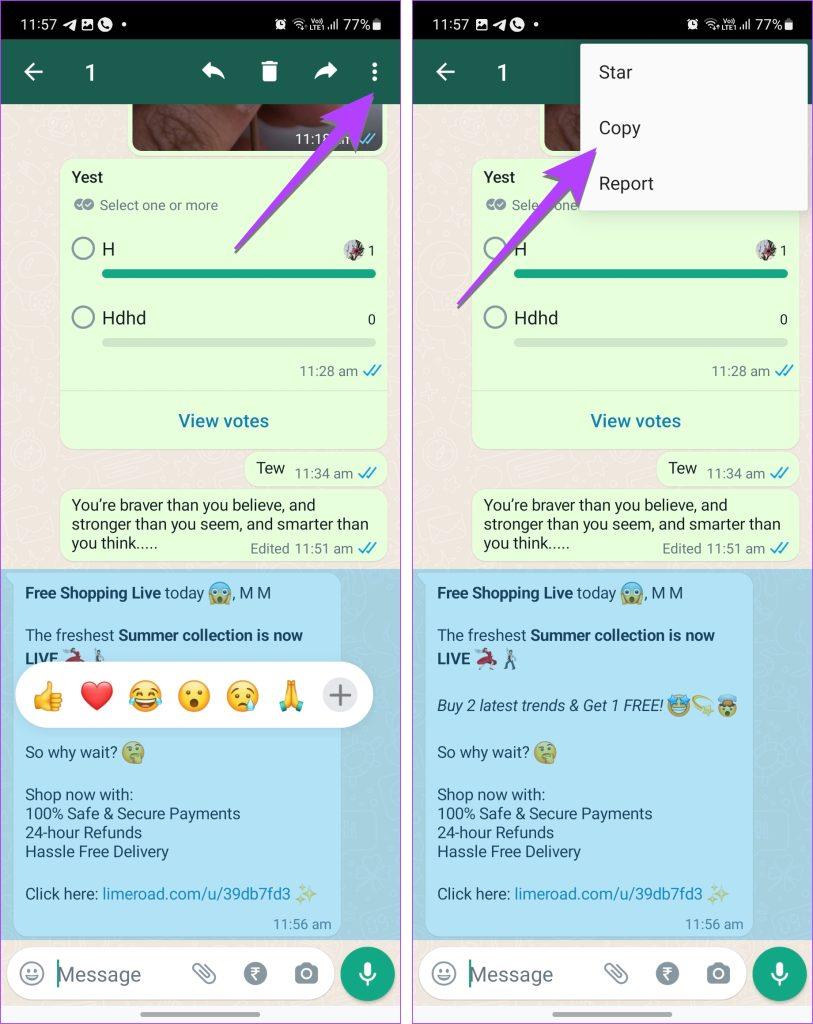
同様に、iPhone ではメッセージを長押しし、メニューから [コピー] を選択します。メッセージは携帯電話のクリップボードにコピーされます。
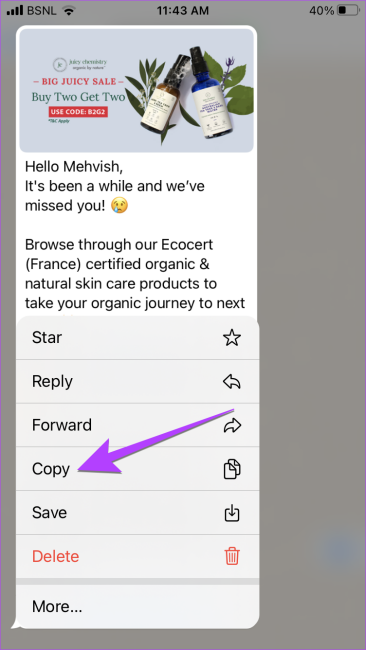
ステップ 3:コピーしたメッセージの編集済みバージョンを送信するチャットを開きます。
ステップ 4:入力ボックスを長押しし、ポップアップ バーから [貼り付け] を選択します。コピーされたメッセージが入力ボックスに表示されます。必要に応じて編集し、送信ボタンを押してください。
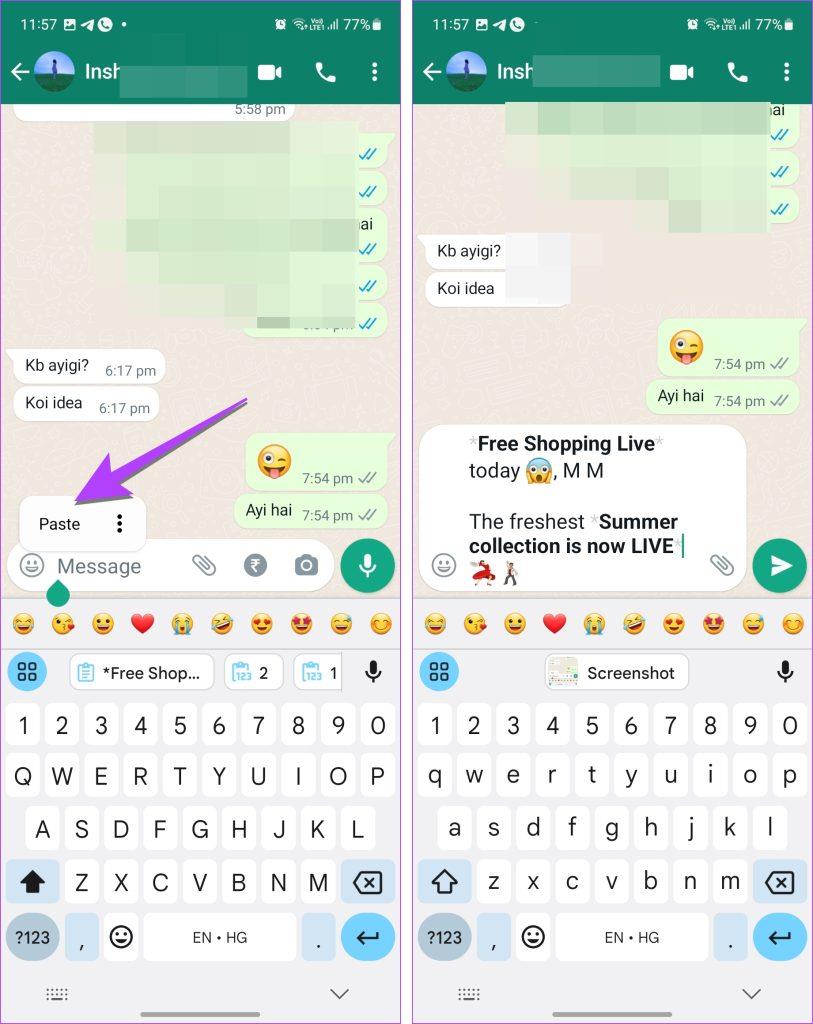
3. WhatsAppで受け取った写真を編集する方法
テキストメッセージに加えて、スクリーンショットや写真などの受信した画像を編集して、WhatsApp 上で同じ人または別の人に送り返すこともできます。 2 つの方法で実行できます。まず、写真をギャラリーにダウンロードし、ギャラリー/写真アプリまたはサードパーティのアプリを使用して写真を編集します。または、WhatsApp が提供する編集ツールを使用して、受信した画像を編集することもできます。
WhatsApp で受信したメディアを編集し、WhatsApp に送り返すには、次の手順に従います。わかりやすくするために、手順を 2 つのセクションに分けました。
WhatsApp画像エディタを開く
ステップ 1:編集したい画像を含む WhatsApp チャットを開きます。
ステップ 2:画像をタップして全画面表示で開きます。
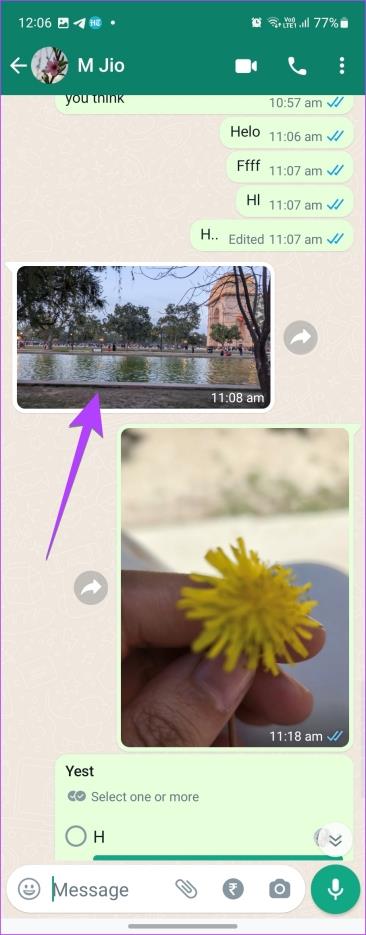
ステップ 3:次に、上部にある 3 点アイコンをタップし、Android スマートフォンのメニューから [編集] を選択します。
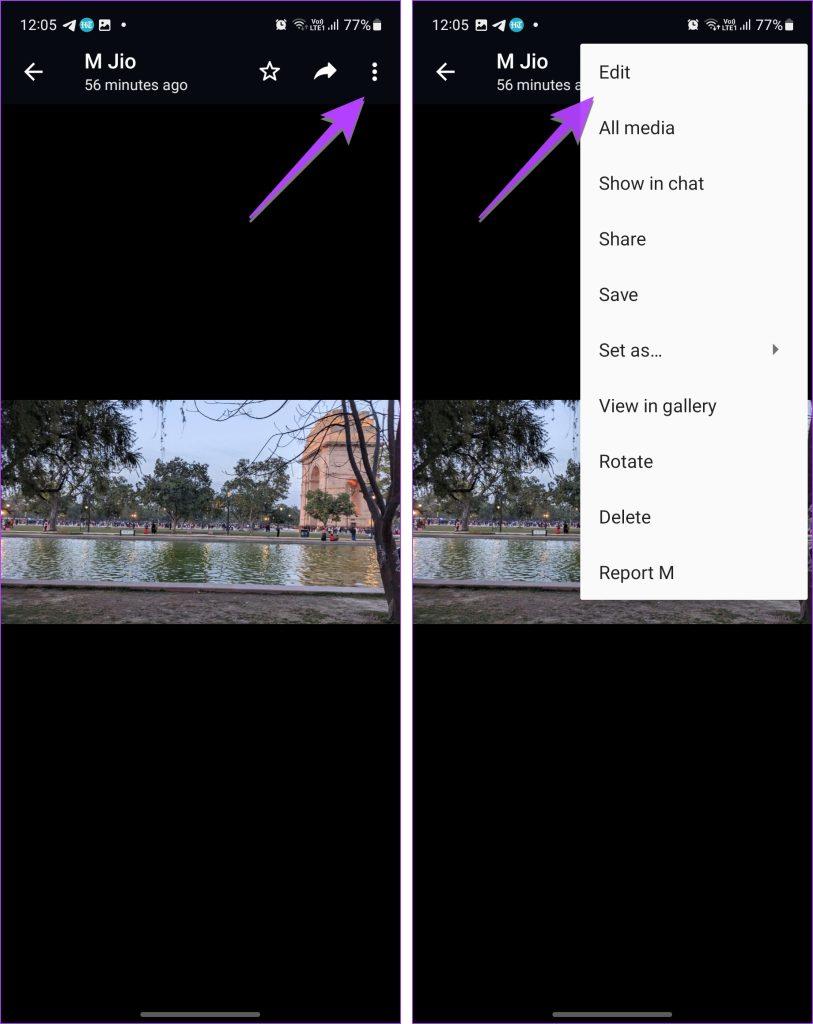
iPhoneの場合は、下部にある曲線アイコンをタップします。
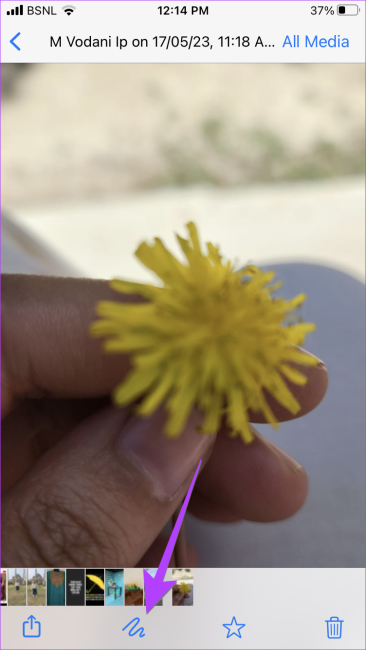
WhatsApp で画像を編集する
画像エディターが表示されたら、次の手順に従います。
ステップ 1: WhatsApp の画像編集画面で、指を使って画像上に落書きまたは描画します。カラー スライダーから色を変更したり、下部にある利用可能なオプションを使用して別のペン スタイルを選択したりできます。最後のペンは、画像内の機密情報を隠すために使用できるぼかしツールです。 「完了」をタップすると、WhatsApp の他の画像編集ツールが表示されます。
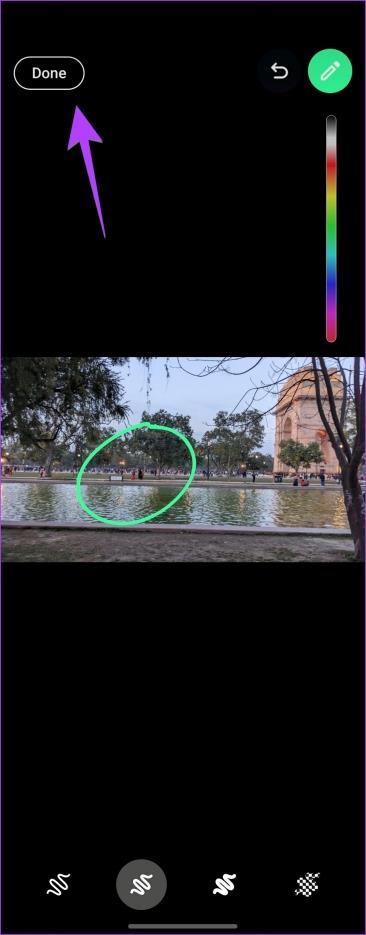
ステップ 2:上部のツールを使用して画像を回転またはトリミングし、ステッカーやテキストを追加します。または、上にスワイプしてフィルターを表示し、写真にフィルターを追加します。
ステップ 3:最後に、同じチャットで編集した画像を送信する場合は、送信ボタンを押します。
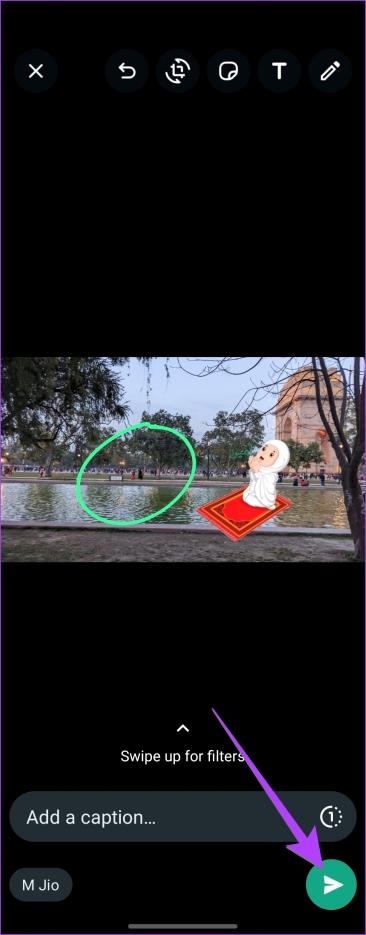
ただし、編集した画像を他の人または複数の人に送信したい場合は、下部にある連絡先名をタップします。ここで、編集した写真を共有したい人またはグループを選択します。現在の連絡先の選択を必ず解除してください。次に、「送信」ボタンを押します。
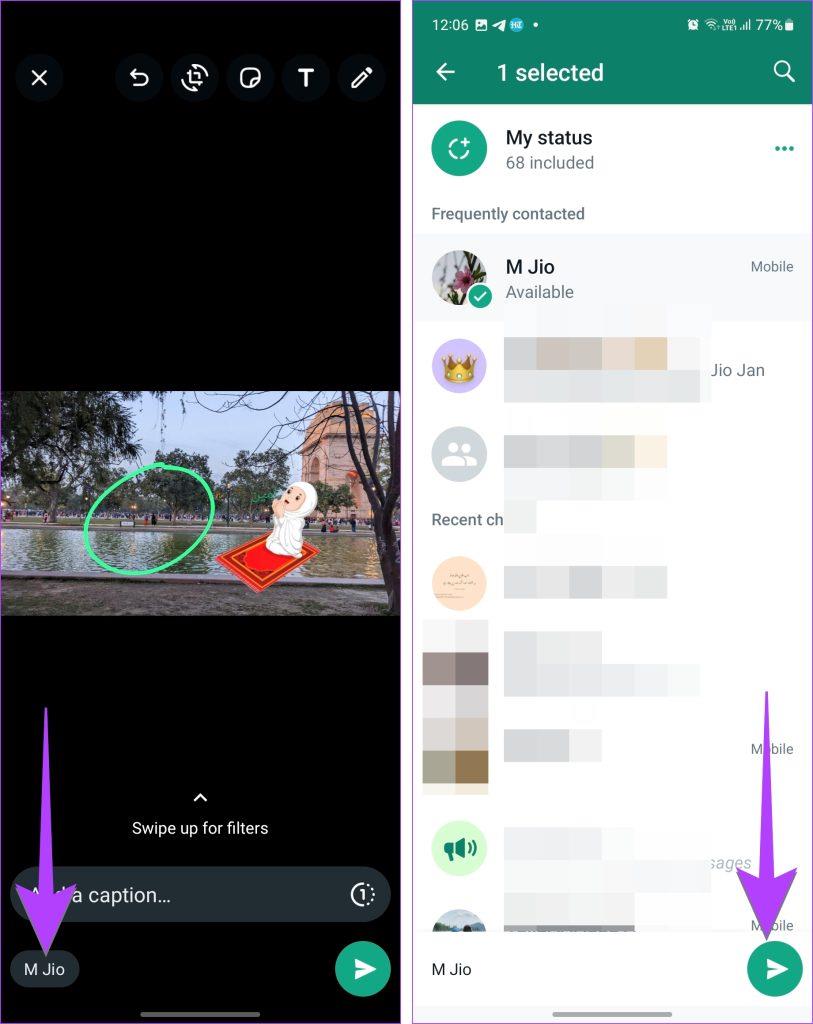
外出先で編集
メッセージを編集したら。 WhatsApp は、メッセージを管理するための他の興味深い機能を提供します。たとえば、メッセージにスターを付けたり、メッセージをアーカイブしたり、WhatsApp メッセージに反応したりできます。遅ればせながら、WhatsApp にこの機能が追加されたことを嬉しく思います。あなたの考えは何ですか?以下のコメントで共有してください。